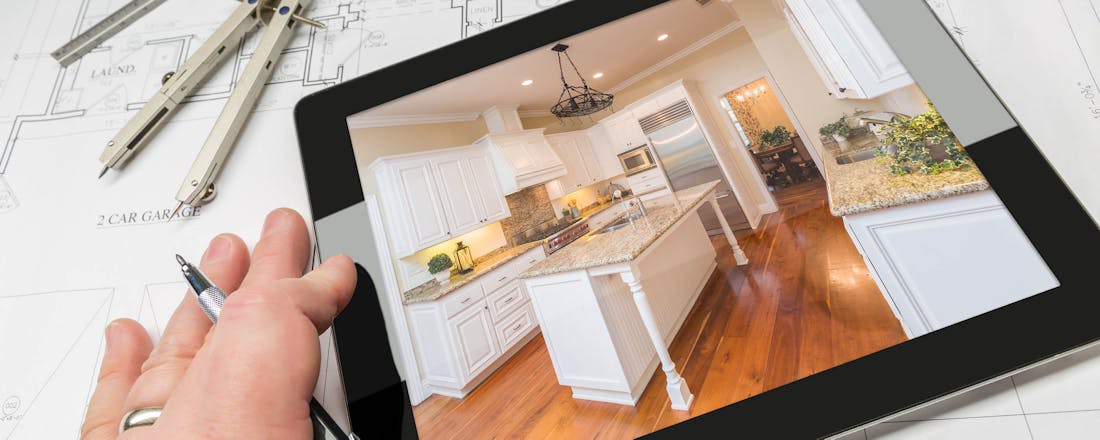Gratis software: De beste freeware-tips van 2016
Freeware-makers zijn meestal enthousiaste computergebruikers die niet programmeren uit winstbejag, maar hun vaardigheden inzetten om iets te verbeteren. Dankzij de gratis programma's wordt computeren handiger! We bespreken de beste programma's van dit moment en nieuwe versies van 'evergreens'.
Op zoek naar de beste freeware van 2017? Die vind je allemaal op deze pagina.
Gratis beveiliging
Geschikt voor: Windows 7, 8(.1), 10
Het grootste probleem met de meeste beveiligingsprogramma's is dat je er elk jaar opnieuw voor moet betalen. Sophos Home Free Antivirus kost niets en beveiligt tot vijf pc's. Een gratis registratie is wel vereist. Hiermee kom je via je browser in een beheeromgeving van waaruit je het beveiligingsprogramma kunt installeren. Als je meer dan één computer hebt, is Sophos Home Free Antivirus helemaal handig! Meld je aan bij de beheeromgeving en kies onder Add this computer voor Install. Lees ook: De 35 beste Android-apps van 2015.
De beveiligingssoftware wordt binnengehaald waarna je het programma kunt installeren. De installatieprocedure duurt lang, wacht geduldig af. Vervolgens zie je de computer in de centrale beheeromgeving verschijnen. Zo kun je op afstand de status van al je systemen met Sophos Home Free Antivirus in de gaten houden en zelfs een scan laten uitvoeren. Als de betreffende computer niet aan staat, wordt de scan uitgevoerd zodra het systeem wordt ingeschakeld.
©CIDimport
Sophos Home Free Antivirus biedt goede beveiliging voor vijf computers.
Dit is jouw netwerk
Geschikt voor: Windows 7, 8(.1), 10
Als je wilt weten welke apparaten er in je thuisnetwerk aanwezig zijn, kun je dit laten onderzoeken door Slitheris Network Scanner. Het programma inventariseert je netwerk en toont alle apparatuur in een overzicht. Je ziet technische informatie zoals het IP-adres en MAC-adres. Ook krijg je informatie over het besturingssysteem en het merk apparaat te zien. Klik op Scan all ip ranges om Slitheris Network Scanner aan het werk te zetten, de rest gaat vanzelf.
Omdat Slitheris Network Scanner je netwerk afstruint, kan sommige beveiligingssoftware alarm slaan. Dit is een vals-alarm en kun je negeren. De gratis versie van Slitheris Network Scanner heeft enkele beperkingen ten opzichte van de betaalde pro-versie. De voornaamste is een limiet van maximaal 25 apparaten. Dit moet voor de meeste thuisnetwerken geen probleem zijn.
©CIDimport
Slitheris Network Scanner brengt je (thuis)netwerk in kaart.
Porno blokkeren
Geschikt voor: Windows 7, 8(.1), 10
Er zijn veel manieren om porno-websites buiten de deur te houden, maar zo eenvoudig als Simple Porn Blocker het doet, zien we zelden. Start het programma en klik op de knop Blokkeer porno. Hiermee is alles geregeld. Vanaf nu zijn (de meeste) websites met 'overmatig erotisch getinte inhoud' niet meer toegankelijk. De blokkade werkt op basis van een zwarte lijst en dus niet voor Google Image Search of andere zoekmachines.
De blokkade is weer op te heffen door het programma opnieuw te starten. Klik op de knop Deblokkeer porno om de 18+-websites weer bereikbaar te maken.
©CIDimport
Simple Porn Blocker doet precies wat het belooft: 18+-websites blokkeren.
Geen paniek?
Je browser kan bij sommige downloads waarschuwingen geven waarbij je je hart vasthoudt. Dit geldt ook voor overijverige beveiligingsprogramma's. Er wordt bijvoorbeeld gemeld dat er een beveiligingsactie is ondernomen waarmee groot leed is voorkomen. Ook kan de firewall een waarschuwing geven als er onraad wordt vermoed. Meestal is dit onzin. Als je twijfelt aan een download, kun je deze altijd laten onderzoeken door VirusTotal (dit doen wij ook). Hierbij wordt je bestand gecontroleerd door meer dan vijftig (!) beveiligingsprogramma's en zie je snel of je te maken hebt met een gevaarlijke situatie of dat er niets aan de hand is.
©CIDimport
Laat je niet afschrikken meldingen van je browser of beveiligingssoftware, meestal is er niets aan de hand.
Photoshop-extra's
Geschikt voor: Adobe Photoshop
Ook voor de doorgewinterde 'Photoshopper' kosten sommige bewerkingen nog steeds veel tijd. Google heeft sinds kort een uitgebreide Photoshop plug-in-collectie gratis beschikbaar gesteld. Hiermee voer je snel complexe bewerkingen. Neem wel even de moeite om te experimenteren, dat levert later veel plezier op. Het voert te ver om alle mogelijkheden uit te lichten. We benoemen ruisonderdrukking bij donkere afbeeldingen, het verbeteren van kleuren en het toevoegen van 'analoge effecten'. Een volledig overzicht van de mogelijkheden vind je op de website. De Google Nik Collection kun je niet los gebruiken, je hebt Photoshop nodig.
©CIDimport
Dankzij Google Nik Collection hoef je geen expert te zijn om geavanceerde fotobewerkingen uit te voeren in Photoshop.
Agenda op bureaublad
Geschikt voor: Microsoft Outlook voor Windows
Liefhebbers van Microsoft Outlook zijn meestal ook fan van de agenda-functie. Helaas moet je steeds naar het Outlook-programma om je agenda te raadplegen. Dankzij Outlook on the Desktop heb je je agenda altijd tot je beschikking op je bureaublad. Het programma toont een icoontje met de huidige dag van de maand in je systeemvak. Klik hier met de rechtermuisknop op voor de instellingen. Geef aan welke Outlook-onderdelen je op je bureaublad wilt zien. De weergave is altijd half transparant. De agenda is 'actief' te gebruiken, dat houdt in dat je vanaf Outlook on the Desktop daadwerkelijk aanpassingen kunt doen in je Outlook-agenda. Dit is handig, maar als je de optie niet wilt gebruiken, kun je deze uitschakelen met Disable editing in de instellingen van het programma.
Foto-informatie
Geschikt voor: Windows 7, 8(.1), 10
Fotobestanden herbergen veel meer dan alleen een afbeelding. Het bestand staat vol met extra informatie, de EXIF-gegevens. Zo kun je camera-specificaties en instellingen tijdens het maken van de foto terugzien. Ook bijvoorbeeld gps-coördinaten kunnen zijn opgeslagen in een fotobestand. Nieuwsgierig wat jouw camera of smartphone allemaal bewaart? Probeer Acute Photo EXIF Viewer.
Acute Photo EXIF Viewer heeft geen installatieprocedure. Download het zip-bestand en pak het uit. Start het programma met het bestand APEV.exe via Windows Verkenner. Om de informatie van je foto nu te zien, sleep je het fotobestand vanuit de verkenner naar het venster van Acute Photo EXIF Viewer. Er wordt een voorbeeldweergave getoond van het fotobestand en je ziet alle informatie die het programma uit het afbeeldingsbestand heeft weten te achterhalen.
Álles van NirSoft
Geschikt voor: Windows 7, 8(.1), 10
Wie hulpprogramma zegt, zegt NirSoft. De programmamaker heeft nu bijna alle pareltjes gebundeld in één download. Bekende tools van NirSoft tonen bijvoorbeeld de wachtwoorden die je browsers verzamelen of de toegangssleutel van je wifi-netwerk. Met een hulpprogramma als WhatInStartup kun je je opstartbeheer verbeteren. Klinkt het handig? Met NirLauncher heb je deze en ruim 100 (!) andere tools direct binnen handbereik.
Hoewel de programma's eenvoudig zijn te bedienen, valt NirLauncher in de categorie 'voor de gevorderde gebruiker'. NirLauncher is het beste te omschrijven als een uitstekend Zwitsers zakmes voor computerexperts. Omdat NirLauncher wachtwoorden kan achterhalen, moet je niet gek opkijken als je beveiligingssoftware alarm slaat. De melding kun je negeren, de programma's van NirSoft zijn 'schoon' en bevatten geen verborgen achterdeurtjes of beveiligingsrisico's. Dit laatste hangt uiteraard wel af van jou als gebruiker.
©CIDimport
Met NirLauncher heb je met één download alle hulpprogramma's van NirSoft tot je beschikking.
Geen Windows 10!
Geschikt voor: Windows 7, 8(.1)
We krijgen regelmatig vragen van tevreden Windows 7-gebruikers die hun hart luchten over de upgrade-meldingen. Als je niet wilt overstappen naar Windows 10, krijgt je toch steeds de 'aanbieding' om dit te doen. Never10 maakt hier een einde aan. Never10 heeft geen installatieprocedure. Zodra je Never10 opstart, wordt de upgrade geblokkeerd. Klik op de knop Enable Win10 Upgrade als je van gedachte verandert en alsnog wilt overstappen naar Windows 10.
iPad-bureaublad
Geschikt voor: Windows 7, 8(.1), 10
PaperPlane tovert je bureaublad om in een iPad-weergave. Hierdoor krijg je een sober overzicht van al je programma's als een soort app-icoontjes. Het beeld wordt niet te vol. Net als bij iOS, het besturingssysteem van iPhone/iPad, krijg je 'navigatie bolletjes' onder in beeld om tussen de virtuele schermen te wisselen. Met de zoekfunctie boven in beeld doorzoek je snel alle virtuele bureaubladen.
PaperPlane is een leuke gimmick, maar dient geen praktisch nut boven je klassieke Windows-bureaublad. Het Windows-bureaublad wordt overigens niet vervangen, PaperPlane draait 'eroverheen'. Als je op een lege plek klikt, keer je terug naar je vertrouwde bureaublad. Met F12 roep je PaperPlane weer op.
©CIDimport
PaperPlane tovert het uiterlijk van je bureaublad om in een iPad.
Dreamweaver-achtig
Geschikt voor: Windows 7, 8(.1), 10
Als je alleen Adobe Photoshop wilt gebruiken, is de prijs nog te behappen (Photoshop en Lightroom samen voor iets meer dan 12 euro per maand. Maar als je ook nog sporadisch Dreamweaver nodig hebt, ben je al snel veel meer kwijt (alleen Dreamweaver kost je bijna 25 euro per maand). Gelukkig zijn er alternatieven en RocketCake is hier een goed voorbeeld van. RocketCake is een WYSIWYG-bewerker voor webpagina's. Er zijn standaard templates aanwezig, maar de gevorderde gebruiker kan ook zelf aan de slag. Duidelijke 'toolsets' vereenvoudigen het invoeren van kleuren, afbeeldingen en andere website-elementen. Ook aan 'responsive design' is gedacht, zodat het eenvoudig wordt om een site te maken die goed getoond wordt op alle apparaten (desktop, tablet en smartphone).
Naast de gratis versie van RocketCake is er een Pro-versie met meer mogelijkheden. De Pro-versie is nodig om bijvoorbeeld in de code te kunnen werken. Hoewel (eenmalig) 40 euro nog steeds zeer weinig is voor een uitgebreide WYSIWYG-bewerker, biedt de gratis versie voor de meeste mensen voldoende functionaliteit.
©CIDimport
RocketCake biedt (bijna) alles wat je van een goede grafische HTML-editor mag verwachten.
Pdf naar jpg's
Geschikt voor: Windows 7, 8(.1), 10
Als je foto's uit een pdf-bestand wilt halen en je hebt Photoshop, dan krijg je dit eenvoudig voor elkaar. Zonder Photoshop kun je hiervoor PdfTrick gebruiken. Sleep een pdf-bestand naar het venster van PdfTrick. Het bestand wordt geladen en de pagina's verschijnen in beeld. Klik op de pagina's waaruit je de foto's wilt halen en vervolgens op de afbeelding. Met de knop Get IMG bewaar je de afbeelding als jpg-bestand op je computer. Er is een aparte download voor 32- en 64bit-besturingssystemen. Bij twijfel kies je de 32bit-versie.
©CIDimport
PdfTrick bewaart foto's uit een pdf-bestand als jpg-afbeelding.
Ontdubbelen
Geschikt voor: Windows 7, 8(.1), 10
Als je veel dubbele bestanden hebt op je computer, bijvoorbeeld van oude back-ups die nog ergens staan, kun je hier iets aan doen met AllDup. AllDup kan meerdere mappen voor je onderzoeken en vergelijken. Vervolgens kun je dubbele bestanden laten opruimen. AllDup werkt eenvoudig en doeltreffend, maar vereist wel aandacht als je ermee aan de slag gaat. Omdat AllDup je bestanden ook kan opschonen, moet je er 100% zeker van zijn dat je het juiste bestand behoudt. Met dit in het achterhoofd kun je met AllDup je dubbele foto's, documenten, muziek en andere bestanden opschonen.
©CIDimport
AllDup zoekt naar dubbele bestanden en helpt je met opschonen.
Beter afdrukken
Geschikt voor: Chrome-browser
Ook als je slechts sporadisch iets afdrukt via je browser, verspil je alsnog inkt en papier. Websites zijn meestal niet geoptimaliseerd om op papier te verschijnen. Banners, commentaar, menu's en andere ongewenste onderdelen van een website verspillen je inkt. De Chrome-uitbreiding CleanPrint maakt hier een einde aan. Open de pagina die je wilt afdrukken (ook handig voor Gmail!) en klik op het groene CleanPrint-icoontje. Er wordt een voorbeeldweergave getoond van hetgeen je gaat printen. Deze voorbeeldweergave is al gestript. Klik eventueel nog op onderdelen die je extra wilt verwijderen en stuur de afdruktaak naar je printer.
©CIDimport
CleanPrint zorgt er niet alleen voor dat je afdrukken beter leesbaar worden, je bespaart ook papier en inkt.
Bandbreedte
Geschikt voor: Windows 7, 8(.1), 10
Als je benieuwd bent naar je stroomverbruik, kun je in de meterkast spieken. Je modem heeft geen tellertje waarop je het aantal gigabytes dat je verbruikt kunt aflezen. NetTraffic geeft je computer deze mogelijkheid en toont de bandbreedte van je netwerkadapter. De informatie is 'realtime' en er wordt een archief bijgehouden zodat je een langere periode kunt terugkijken. De realtime-meter toont de up- en downloadsnelheid in een grafiekje. Schrik niet van netwerkverkeer als je denkt dat je je internetverbinding niet gebruikt. Vrijwel alle moderne software maakt permanent (of in ieder geval periodiek) verbinding met internet.
©CIDimport
NetTraffic is een soort 'stroommeter' voor je internetverbinding.
Anti-malware
Geschikt voor: Chrome-browser
Veel malware komt binnen via iets dat je (onbewust) downloadt. Metadefender is een handige uitbreiding voor Chrome om je downloads direct te controleren. Het bestand wordt automatisch door een online malware-scanner gehaald. Het enige nadeel van de extra beveiligingslaag is dat het iets meer tijd kost. De controle van Metadefender is geen vervanger van beveiligingssoftware op je computer, maar wel een handige aanvulling.
©CIDimport
Metadefender is een slimme uitbreiding voor Google Chrome en scant je downloads automatisch.
Computerslot
Geschikt voor: Windows 7, 8(.1), 10
Met de toetscombinatie Windows-toets+L (de L van lock) vergrendel je je computer. Dit is handig als je bijvoorbeeld even wegloopt bij het apparaat en niet wilt dat anderen toegang hebben tot je systeem. ScreenBlur biedt een soortgelijke optie, maar dan net iets fraaier. Stel eerst een goed wachtwoord in. Hiermee kun je je computer straks ontgrendelen. Zodra ScreenBlur actief is, wordt je scherm 'gedimd' en weigert je computer dienst totdat je het wachtwoord opgeeft. Er is geen invoerveld, je kunt het wachtwoord gewoon intypen.
Bij de instellingen van ScreenBlur kun je het programma aanpassen. Laat ScreenBlur automatisch opstarten door een vinkje te plaatsen bij Start with Windows. Ook kun je een time-out instellen zodat ScreenBlur automatisch de boel op slot zet na bijvoorbeeld vijf minuten. Activeer Mute sound om het geluid automatisch te dempen. Bij Hotkeys kun je sneltoetsen instellen om ScreenBlur te activeren. Zonder sneltoets wordt het slot van ScreenBlur actief zodra je op het programma-icoontje klikt in je systeemvak of via de vooraf ingestelde timer.
Afsluiten ongedaan maken
Geschikt voor: Windows 7, 8(.1), 10
Als je tijdens het internetten per ongeluk een tabblad sluit, kun je dit in de meeste browsers ongedaan maken met de toetscombinatie Ctrl+Shift+T. UndoClose doet hetzelfde, maar dan voor programma's en geopende Windows Verkenner-vensters.
UndoClose lijkt onvindbaar op de website van de makers, maar is wel eenvoudig te downloaden via Softpedia. UndoClose heeft geen installatieprocedure. Start het programma op met UndoClose.exe vanuit je verkenner.
UndoClose minimaliseert naar je systeemvak. Open UndoClose vanuit hier en plaats een vinkje bij Run on system startup. Hiermee start UndoClose automatisch met Windows en kun je het altijd gebruiken op een moment dat je het nodig hebt. In het UndoClose-venster zie je een lijst met programma's en vensters die onlangs gesloten zijn. Dubbelklik op een onderdeel om het terug te krijgen of opnieuw te starten. Je kunt ook de toetscombinatie Ctrl+Shift+A gebruiken om het laatst gesloten programma te 'reanimeren'. Met Ctrl+Shift+F open je recent gesloten vensters van Windows Verkenner. Deze laatste optie werkte overigens niet goed onder Windows 10.
©CIDimport
Per ongeluk een venster gesloten? UndoClose opent het opnieuw.
Chrome downloads
Geschikt voor: Chrome-browser
Als Chrome je favoriete browser is en je regelmatig bestanden downloadt, ken je het probleem. Je downloads verschijnen kortstondig in de balk onder in beeld, maar als je erop geklikt hebt, zijn ze weer verdwenen. Je downloadmap openen in je verkenner en hier zoeken naar 'dat ene bestand' kost tijd. Wist je al dat je ook via het menu van Chrome je downloads kunt inzien? Dit venster (ook te bereiken via chrome://downloads of toetscombinatie Ctrl+J) opent een tabblad met een lijst van je downloads.
Wil je je huidige pagina niet verlaten? Dan is de Chrome-uitbreiding Downloads - Your Download Box nog net een tandje sneller: deze extensie toont een pijl-icoontje in Chrome, rechts van de adresbalk. Door hierop te klikken, zie je direct je meest recente downloads, zelfs als je de browser tussentijds afsluit. Je kunt op een bestand klikken om het te openen (of een installatie te starten van een gedownload programma). Als je onder het programma klikt op Show in folder wordt je downloadmap geopend en is het gewenste bestand al voor je geselecteerd.
Naar systeemvak
Geschikt voor: Windows 7, 8(.1), 10
RBTray is een pareltje voor iedereen die veel programma's actief heeft. Hierdoor raakt je taakbalk vol en onoverzichtelijk. Sommige programma's heb je wel graag open, maar hoeven niet per se op de taakbalk te staan. Met RBTray minimaliseer je programma's naar je systeemvak; de ruimte bij je Windows-klokje. RBTray werkt met bijna alle programma's. Normaal gesproken klik je op het minimaliseren-icoontje met je linkermuisknop om een programma naar de taakbalk te minimaliseren. Dankzij RBTray kun de rechtermuisknop ook op dit besturingselement gebruiken en 'verdwijnt' het programma naar je systeemvak.
RBTray heeft geen installatieprocedure, maar start je met een exe-bestand. Je moet hier zelf nog even een snelkoppeling van maken en deze toevoegen aan je opstart-map zodat het programma automatisch laadt met Windows. Alleen op deze manier heb je RBTray altijd tot je beschikking.
©CIDimport
RBTray minimaliseert (bijna) elk programma naar je systeemvak.
Zorgeloos en snel delen
Geschikt voor: Windows 7, 8(.1), 10
Als je foto's, filmpjes of andere bestanden naar iemand wilt versturen heb je de keuze uit meerdere 'online bestandskoeriers' waarvan WeTransfer.com de bekendste is.
ShareByLink biedt de optie Share file(s) online with IQ ShareByLink in het menu van je rechtermuiskop. Gebruik deze optie in je Windows Verkenner om één of meer bestanden te delen. Het programma toont een link die je kunt doorsturen, bijvoorbeeld via mail. De ontvanger kan met de link je bestanden binnenhalen. ShareByLink maakt net als de meeste andere bestandskoeriers gebruik van een server. Je computer hoeft dus niet aan te staan als de ontvanger het bestand wil binnenhalen.
TWifi in de buurt?
Geschikt voor: Windows 7, 8(.1), 10
Last van vage wifi-storingen of een traag draadloos netwerk? Dan heb je zomaar kans dat de buurman hetzelfde wifi-kanaal gebruikt als jouw netwerk. Vroeger kon je dit eenvoudig uitdokteren met inSSIDer, maar dit programma is niet meer gratis. Vistumber is een goed alternatief. Het programma toont alle draadloze netwerken die rondom jouw computer in de lucht hangen. Naast de namen van de netwerken, zie je technische informatie over de sterkte van het netwerk en het gebruikte kanaal. Met deze informatie kun je nagaan of het voor jou zinvol is om een ander kanaal in te stellen. Met Active geeft Vistumber aan dat het netwerk binnen het bereik valt. De status Dead geeft aan dat een draadloos netwerk wel 'gezien' is, maar nu niet meer gevonden wordt.
Het aanpassen van je wifi-kanaal kan niet op je computer, maar doe je in de beheermodule van je draadloze toegangspunt (modem of router). Dit klusje is niet voor beginners. De instellingen verschillen per merk en type modem. Kijk bij iets dat lijkt op 'wireless radio', 'channel' of 'wireless settings'.
Edge in de ban
Geschikt voor: Windows 10
De standaardbrowser van Windows 10 is Edge. Als je een andere browser gebruikt als Firefox of Chrome, heb je Edge niet meer nodig. Toch is Edge deinstalleren of uit je systeem 'slopen' is niet mogelijk (of in ieder geval af te raden). Kies eerst je standaardbrowser. Open de instellingen van Windows 10 met Windows-toets+I en ga naar Systeem / Standaard-apps. Hier kun je bij Webbrowser je favoriete browser kiezen. Het kan nu alsnog voorkomen dat Edge af en toe actief wordt. Dit is tegen te gaan met Edge Blocker. Zoals de naam al doet vermoeden wordt de standaard Windows 10-browser door het programma geblokkeerd. Edge Blocker heeft slechts twee instellingen: Block en Unblock. Zelfs als Edge wel opstart, zal Edge Blocker de browser even zo snel weer automatisch sluiten.
Spionnen
Geschikt voor: Windows 10
Sommige functies van Windows 10 zou je als ongewenst kunnen bestempelen omdat ze een potentiële inbreuk zijn op je privacy. Denk hierbij aan een ID voor reclamemakers, de toegang tot je microfoon door apps en doorsturen van (statistische) informatie. Met AntiSpy leg je deze instellingen aan banden. AntiSpy is overzichtelijk, alles is terug te vinden in één venster. Met kleine schakelaartjes zet je de opties aan of uit. AntiSpy vraagt om automatisch een herstelpunt aan te maken voordat je het programma gebruikt. Dit is aan te raden.
AntiSpy is zeer eenvoudig te gebruiken, maar niet voor beginners omdat je aanpassingen kunt doen die vergaande gevolgen hebben. Zo is het bijvoorbeeld mogelijk om Windows Updates uit te schakelen. Verander nooit instellingen waarvan je de gevolgen niet kent of die je niet ongedaan kunt maken. Met deze spelregel in het achterhoofd is AntiSpy veilig te gebruiken.
©CIDimport
AntiSpy maakt privacy-instellingen van Windows 10 overzichtelijk.
Anti-Ransomware
Geschikt voor: Windows 7, 8(.1), 10
Als je ooit met ransomware te maken hebt gehad, weet je hoe vervelend deze vorm van cybercriminaliteit is. Je gegevens worden 'gegijzeld' op je eigen computer en zijn niet meer toegankelijk.
Malwarebytes Anti-Ransomware biedt directe beveiliging tegen bekende ransomware als 'CryptoLocker' en 'CTB Locker'. Na de installatie is de beveiliging actief. Het programma heeft verder geen instellingen.
Ten tijde van schrijven was Malwarebytes Anti-Ransomware nog in bèta-fase. Het is niet duidelijk of Malwarebytes Anti-Ransomware gratis blijft of onderdeel wordt van het populaire programma Malwarebytes Ani-Malware (MBAM). Het programma biedt alleen bescherming. Als je systeem eenmaal besmet is met ransomware, kan het niets voor je doen.
Alles updaten
Geschikt voor: Windows 7, 8(.1), 10
Je computer beveiligen gaat verder dan een antivirusprogramma installeren en zorgen dat je besturingssysteem netjes de laatste pleisters binnenkrijgt via Windows Updates. Hackers richten hun pijlen steeds vaker lekken in verouderde versies van op populaire programma's. Het beveiligingsbedrijf Kaspersky onderkent dit probleem en komt met Kaspersky Software Updater. Het programma controleert welke software je hebt en of je wel over de meest recente versie beschikt. Is dit niet het geval? Dan zal Kaspersky Software Updater je programma's automatisch updaten.
©CIDimport
Kaspersky Software Updater zoekt naar updates voor programma's en installeert deze voor je.
Stilte, opname!
Geschikt voor: Windows Vista, 7, 8(.1), 10
Als we de website van Any Video Recorder bekijken, valt op dat het geschikt wordt geacht om video's van online videodiensten op te nemen via je beeldscherm. Om dit kracht bij te zetten worden zelfs de logo's van onder andere Netflix en Hulu getoond. Hoewel dit waarschijnlijk niet is toegestaan, valt ook de kwaliteit tegen. Toch is Any Video Recorder een vermelding waard, omdat het de eenvoudigste screenrecorder is die we kennen! Any Video Recorder toont een kader dat je via slepen eenvoudig kunt verkleinen of vergroten. Alles binnen het kader wordt opgenomen zodra je op de opnameknop klikt. Any Video Recorder is bijzonder handig als je het bijvoorbeeld leuk vindt om instructiefilmpjes te maken voor vrienden/familie of je website. Er zijn bijna geen instellingen, je kunt snel aan de slag! Het eindresultaat is een compact mp4-videobestand.
©CIDimport
Any Video Recorder maakt een mp4-filmpje van wat je op je beeldscherm ziet.
Even geen Facebook
Geschikt voor: Windows 7, 8(.1), 10
Surf je steeds onbewust naar Facebook terwijl je eigenlijk andere dingen moet doen op de computer? Dan kan Win Facebook Blocker je helpen om dit af te leren. Net als Edge Blocker (tip 7) kan dit programma slechts één trucje en zijn er geen ingewikkelde instellingen. Start Win Facebook Blocker en klik op Blokkeer Facebook. Er wordt een technische aanpassing gedaan aan je computer waarna www.facebook.com onbereikbaar wordt. Niet elegant, maar wel doeltreffend. Met de knop Deblokkeer Facebook maak je de aanpassing weer ongedaan en kun je weer op het sociale netwerk. Win Facebook Blocker is niet alleen handig voor jezelf, maar ook als je het gebruik van Facebook op de laptop van de kinderen wilt blokkeren. Een techneut kan de blokkade omzeilen, maar voor de normale sterveling is dit lastig genoeg.
Scherm uit bij vergrendelen
Geschikt voor: Windows 7, 8(.1), 10
Mpowersaver (kort voor Monitor Power Saver) zorgt ervoor dat je scherm automatisch uitschakelt zodra je je computer vergrendelt, bijvoorbeeld via de toetscombinatie Windows-toets+L. Mpowersaver heeft geen installatieprocedure. Zodra je het programma opstart (Mpowersaver.exe via je verkenner) wordt het programma actief in je systeemvak. Dubbelklik op het Mpowersaver-icoontje voor de instellingen. Zorg ervoor dat de optie Turn off the monitor with screensaver is ingeschakeld. Activeer ook Start Mpowersaver on computer startup, dan werkt het programma altijd.
©CIDimport
Mpowersaver schakelt je beeldscherm direct uit zodra je Windows vergrendelt.
Mooie letter
Geschikt voor: Windows 7, 8(.1), 10
Het uitzoeken van een geschikt lettertype voor bijvoorbeeld een flyer, uitnodiging, Word-document of website kan een hele klus zijn. Windows heeft hiervoor geen goede functie aan boord en ook in programma's waar je lettertypen kunt gebruiken is het meestal behelpen. Dankzij Acute Font Report Lite krijg je snel een goed voorbeeld te zien. Typ eventueel een voorbeeldtekst bij Sample. Vervolgens dien je de lettertypes in te laden. Via File / Add to font list kies je met Internal de lettertypes die reeds geïnstalleerd zijn in Windows. Met External kun je een map aanwijzen met fonts die nog niet geïnstalleerd zijn. Acute Font Report Lite ondersteunt de fontbestanden ttf, otf en pfm (waarvan ttf het meest gebruikt is). Klik op een lettertype in de lijst en de voorbeeldweergave wordt direct getoond. Blader met je pijltjestoetsen snel door je collectie.
Veilige modus
Geschikt voor: Windows 7, 8(.1), 10
Het is voor veel mensen lastig om de computer op te starten in de veilige modus, zeker in Windows 10. Hier springt BootSafe slim op in. Het programma is, zoals meer tooltjes in deze freeware-rubriek, maar voor één doel gemaakt: eenvoudig opstarten in veilige modus. Installatie is niet nodig. Start BootSafe en kies of je je systeem normaal of in veilige modus wilt opstarten. Klik op Reboot om je systeem te herstarten met de gewenste instelling.
©CIDimport
BootSafe schakelt je systeem snel in veilige modus.
Geen paniek?
Windows 10 kan bij sommige downloads waarschuwingen geven waarbij de angst je om het hart slaat. Dit geldt ook voor overijverige beveiligingsprogramma's. Er wordt bijvoorbeeld gemeld dat er een beveiligingsactie is ondernomen waarmee groot leed is voorkomen. Meestal is dit onzin. Als je twijfelt aan een download kun je deze altijd laten onderzoeken door VirusTotal (dit doen wij ook). Hierbij wordt je bestand gecontroleerd door meer dan vijftig (!) beveiligingsprogramma's en zie je snel of je te maken hebt met een gevaarlijke situatie of dat er niets aan de hand is.
©CIDimport
Laat je niet afschrikken door meldingen van je browser, meestal is er niets aan de hand.
Tijdverspilling?
Geschikt voor: Windows 7, 8(.1), 10
Voor iedereen die inzicht wil krijgen in een werkdag achter de computer, is er Motivate Clock. Het programma heeft een basistimer waarmee je kunt bijhouden of je werkt. Dit wordt getoond achter de knop Work. Als je even wegloopt bij je computer wordt na een tijdje de timer Rest actief. Dit scenario werkt automatisch, maar Motivate Clock kan veel meer. Je kunt bijhouden hoeveel tijd je aan een project werkt, bijvoorbeeld door een programma als Word aan een project te koppelen. De resultaten van je werkdag vind je achter de knop Open statistic. Met een extra browseruitbreiding houdt Motivate Clock ook bij op welke websites je rondhangt. Voor wie vergeet om af en toe een rustpauze te nemen, kan Motivate Clock een melding geven, bijvoorbeeld na vijftig minuten. Even rekken en strekken, en weer verder!
Omvang op schijf
Geschikt voor: Windows 7, 8(.1), 10
Als je merkt dat de opslagruimte van je harde schijf of SSD bijna vol is, voeren de meeste mensen een aantal standaardhandelingen uit. Via het configuratiescherm kun je grote programma's verwijderen die je niet meer gebruikt en je kunt natuurlijk een hulpprogramma als CCleaner aan het werk zetten. Dit alles gaat voorbij aan grote bestanden die je zelf hebt gemaakt en allang weer vergeten bent. Bekend zijn tijdelijke bestanden van een downloadprogramma, films die je nooit meer kijkt of grote voorbeeldbestanden van een programma.
Windows Verkenner schiet tekort om de ruimtevreters snel op te sporen en dat is precies waarmee GetFolderSize je kan helpen. GetFolderSize werkt het beste vanuit je verkenner. Klik met de rechtermuisknop op een map of schijfletter en kies GetFolderSize. Het voert een kort onderzoekje uit en toont vervolgens hoeveel ruimte de onderliggende mappen innemen. Vervolgens kun je de inhoud bekijken met Windows Verkenner en handmatig je bestanden verwijderen. Let op: verwijder nooit bestanden of mappen waarvan je niet weet waarvoor ze dienen.
Standaard toont GetFolderSize de omvang in megabytes (MB's) terwijl gigabytes (GB's) vaak handiger zijn. Klik op de knop MB en kies hier voor Gigabytes om de weergave aan te passen.
©CIDimport
GetFolderSize toont hoeveel schijfruimte je mappen in beslag nemen.
Plaatje graag!
Geschikt voor: Windows 7, 8(.1), 10
De website van de makers van Media Preview is zwaar gedateerd, maar de functies van het programma zijn nog steeds actueel. Media Preview verbetert miniatuurweergaven van je bestanden in Verkenner. Bij sommige bestanden zie je bijvoorbeeld een icoontje van het programma waarmee je het bestand opent, in plaats van een impressie van de inhoud. Bij een filmbestand is het bijvoorbeeld prettig dat je een afbeelding ziet uit het videobestand in plaats van een icoontje van een afspeelprogramma. Dit geldt ook voor foto's. De meeste afbeeldingen krijgen keurig een miniatuur van de inhoud, maar niet altijd. Ook mp3's krijgen een icoontje van je afspeelprogramma voor muziek. Zou het niet leuk zijn om een kleine foto te zien van het albumhoesje? Dit en nog veel meer kun je regelen met Media Preview. Het programma heeft overzichtelijke tabbladen voor filmbestanden (Video Formats), afbeeldingen (Image Formats) en muziek (Audio Formats). Vink aan waarvan je wilt dat Media Preview je thumbnail regelt en bevestig met Apply. Met Restore system default settings keer je terug naar de standaardinstellingen van Windows.
Stresstest
Geschikt voor: Windows 7, 8(.1), 10
We gebruiken meestal een beperkte capaciteit van onze computer, maar hoe werkt je systeem onder extreme omstandigheden? HeavyLoad is een programma om je pc of laptop flink op zijn staart te trappen. Zoals de naam van het programma al doet vermoeden, haalt het alles uit de kast om je computer tot het uiterste te dwingen. Tijdens de test hoor je als het goed is dat de ventilator (fan) van je computer meer zijn best moet doen om de nodige koelcapaciteit te leveren. HeavyLoad kan in principe geen schade aanrichten aan je computer als alles in orde is, maar theoretisch is dit wel mogelijk als bijvoorbeeld de koeling defect is. HeavyLoad is ook handig voor mensen die zelf een computer in elkaar hebben gezet. Door het uiterste van je hardware te vragen, kun je nagaan of je systeem onder de zware belasting stabiel blijft werken.
©CIDimport
Ontdek de grenzen van je computer met HeavyLoad.
Back-up met versiebeheer
Geschikt voor: Windows 7, 8(.1), 10
Yadis! Backup is een handig back-upprogramma dat zich richt op je belangrijkste bestanden. Voor veel mensen zijn dit Office-bestanden en daarvoor heeft Yadis! Backup een paar handige extraatjes aan boord. Met Backlog wordt de back-up bijgehouden, ook als het externe back-upmedium even niet beschikbaar is. Zodra het back-upmedium bereikbaar is, bijvoorbeeld omdat je weer in je thuisnetwerk bent en de NAS beschikbaar wordt, zal Yadis je reservekopie hier opslaan. Dit werkt uiteraard ook voor usb-sticks en externe usb-schijven. Een andere handige instelling is File versioning. Hiermee houdt het back-upprogramma versies bij van bestanden, zodat je altijd terug kunt vallen op een oudere documentversie.
©CIDimport
Yadis! Backup maakt snel een goede back-up van je bestanden inclusief versiebeheer.
Spotify of Winamp?
Geschikt voor: Windows 7, 8(.1), 10
We komen ze niet vaak tegen, en als ze al verschijnen is het vaak met een knipoog. We hebben het over alternatieve spotify-clients. Zo'n programma van een derde partij maakt het mogelijk om Spotify te gebruiken zonder de officiële Spotify-software.
Spotiamb is een minimalistische speler in het jasje van de klassieker Winamp. Winamp was ooit het populairste afspeelprogramma voor mp3's, maar is inmiddels ter ziele. De makers van Spotiamb brengen een ode aan Winamp met deze fraaie client. Spotiamb werkt alleen met een Spotify Premium-account en niet met de gratis versie van de bekende muziekdienst. Het programma blinkt niet uit in mogelijkheden, maar is vanuit nostalgisch oogpunt leuk om te proberen.
De website van de makers is soms slecht bereikbaar. Het programma is goed te downloaden via het downloadarchief Softpedia.
©CIDimport
Spotiamb is een alternatieve Spotify-client met een knipoog naar Winamp.
Prestaties
Geschikt voor: Windows 7, 8(.1), 10
Windows had ooit standaard een prestatie-index aan boord waarmee je snel kon zien hoe het gesteld was met de mogelijkheden van bijvoorbeeld je processor en grafische kaart. Als je nu Windows 10 hebt, kun je een vergelijkbare index laten bepalen door ExperienceIndexOK. Het programma test de mogelijkheden van essentiële onderdelen. Dit resulteert in een cijfer voor je processor, werkgeheugen, opslag (SSD of harde schijf) en andere belangrijke onderdelen. Ook krijg je een eindcijfer. Dit cijfer is gelijk aan het minst presterende onderdeel. Zo kan het gebeuren dat een snel systeem toch een laag cijfer krijgt als bijvoorbeeld blijkt dat je grafische kaart de 'zwakste schakel' is.
©CIDimport
ExperienceIndexOK beoordeelt de snelheid van je computer.
Pas op voor ongewenste software!
Veel programmamakers bundelen andere (ongewenste) programma's in hun installatieprocedure. Dit houdt in dat wanneer je een programma installeert, je er zomaar een of meer programma's bij krijgt. Ook worden soms instellingen van je browser aangepast en heb je plotseling een andere zoekmachine of extra werkbalk. Als we dergelijke praktijken tegenkomen bij freeware, maken we hier melding van. Het is echter altijd mogelijk dat er iets verandert tussen het tijdstip van testen en het moment dat je de besprekingen leest. Gelukkig zijn overbodige extra's en wijzigingen meestal eenvoudig te voorkomen door alert te zijn tijdens de installatieprocedure. Doorloop deze aandachtig en vink alle opties uit die je niet wilt installeren of wijzigen. Om de kans op ongewenste rommel te voorkomen kun je Unchecky gebruiken. Unchecky is allergisch voor dubieuze installatieperikelen en verwijdert de (meeste) vinkjes alvast voor je.
©CIDimport
Als je Unchecky gebruikt, is de kans veel kleiner dat je per ongeluk ongewenste rommel installeert op je computer.
Wat draait er?
Geschikt voor: Windows 7, 8(.1), 10
Als je gelijktijdig op Ctrl+Shift+Esc drukt, krijg je Windows Taakbeheer te zien. Dit geeft onder andere een overzicht van de programma's die op de achtergrond actief zijn. Ook is het mogelijk om programma's te beëindigen. Dit is handig als je een vastgelopen programma wilt stoppen. What's Running biedt hetzelfde, maar dan veel uitgebreider. Alles is beter geordend en je krijgt bijvoorbeeld een beter inzicht in afhankelijkheden. Dit zijn onderdelen die worden geladen om een programma te gebruiken. Met de knop Open folder opent Windows Verkenner in de map waar het proces draait. Achter het tabblad Drivers vind je een overzicht van je stuurprogramma's. Bij IP Connections zie je met welke servers op internet je computer momenteel verbonden is.
©CIDimport
What's Running is een uitgebreide versie van Windows Taakbeheer.
Wifi-geschiedenis
Geschikt voor: Windows 7, 8(.1), 10
Als je benieuwd bent naar de wifi-netwerken waarmee je computer ooit verbonden was, moet je WifiHistoryView eens proberen. Het programma toont een uitgebreid overzicht en laat ook zien of de verbinding destijds gelukt is. WifiHistoryView is ook handig voor experts, omdat je ook ziet welk type verbinding er wordt gebruikt. Deze informatie is lastig uit Windows te halen en zegt iets over je snelheid waarmee je verbonden bent. Als thuis je wifi-modem en computer bijvoorbeeld het snelle 802.11n ondersteunen en de verbinding steeds wordt gemaakt via 802.11g, is dit een reden om je instellingen na te kijken. In de kolom PHY Type zie je de wifi-standaard van de verbindingen. Het soort beveiliging vind je bij Authentication. Vind je de kolomweergave van WifiHistoryView niet overzichtelijk? Dubbelklik op een netwerk en je krijgt alle informatie in één handig venstertje. Zoals bijna alle hulpprogramma's van Nirsoft, hoef je WifiHistoryView niet te installeren. Download het zip-bestand, pak het uit en start het programma door simpelweg WifiHistoryView.exe te openen.
©CIDimport
WifiHistoryView toont alle wifi-netwerken waar je computer verbinding mee heeft gemaakt.
Klaar voor Oculus Rift?
Geschikt voor: Windows 7, 8(.1), 10
De komende jaren is er veel moois te verwachten op gebied van virtual reality. Naast een peperdure bril heb je ook een snelle computer nodig. Met Oculus Rift Ready kun je alvast kijken of jouw systeem snel genoeg is voor de VR-bril van Oculus Rift. Oculus Rift Ready onderzoekt onder andere je werkgeheugen, processor en grafische kaart. In de uitslag zie je direct of je systeem geschikt is. Bij de versie van Oculus Rift Ready die we getest hebben voor deze rubriek, zagen we twee fouten die hopelijk in toekomstige versies zijn opgelost. Zo werd de i7-processor als een struikelblok gezien raadde Oculus Rift Ready een langzamere i5-processor aan. Ook werd een tweede snellere grafische kaart helemaal niet gezien, waardoor Oculus Rift Ready dit onderdeel afkeurde.
Windows Updates uit
Geschikt voor: Windows 10
Windows Update is een essentiële functie van Windows 10, het zorgt ervoor dat je systeem veilig wordt gehouden met 'digitale pleisters'. In oudere Windows-versies was het eenvoudig om dit onderdeel uit te schakelen. Hoewel het aan te raden is om de automatische update-functie altijd actief te laten, krijgen we regelmatig vragen hoe deze functie uit te schakelen is in Windows 10. Met Win Updates Disabler krijg je dit snel voor elkaar. In het tabblad Uitschakelen kies je de Windows-onderdelen die je wilt uitschakelen. Je hebt de keuze uit Windows Updates, Security Center, Defender en Firewall. Plaats een vinkje voor de onderdelen die je uitgeschakeld wilt, klik op Nu toepassen en na de volgende herstart is je keuze uitgevoerd. Je maakt de aanpassingen ongedaan door Win Updates Disabler opnieuw te starten. Activeer de onderdelen via het tabblad Inschakelen.
Omdat Win Updates Disabler 'rommelt' aan de grondvesten van Windows wordt het programma door sommige beveiligingssoftware als onveilig bestempeld.
©CIDimport
Win Updates Disabler schakelt updatefunctie van Windows 10 uit.
Vastklikken
Geschikt voor: Windows 7, 8(.1), 10
Als je de Windows-toets ingedrukt houdt en op de pijltjestoetsen drukt, verplaats je het huidige programmavenster over je scherm. Dit werkt alleen in nieuwe Windows-versies. Afhankelijk van je Windows-versie kun je het venster ook naar de hoeken slepen en loslaten. Zo krijg je meerdere vensters overzichtelijk op je scherm zoals jij het wilt. AquaSnap gaat een stapje verder en maakt het nog eenvoudiger om vensters geordend 'vast te zetten'. En een leuk extraatje: door een Windows-venster 'vast te pakken' met je linkermuisknop en heen-en-weer te schudden, wordt het venster transparant en als bovenste venster getoond. Nogmaals schudden maakt deze weergave ongedaan. De gratis versie van AquaSnap biedt geen ondersteuning voor meerdere monitoren. Als je snel aan de slag wilt met AquaSnap, is het filmpje op de website van de makers een aanrader.
Overal werken
Geschikt voor: Windows 7, 8(.1), 10
Dankzij clouddiensten als Dropbox en OneDrive werk je overal aan dezelfde bestanden. Wil je dit ook, maar hang je je bestanden liever niet in de cloud, dan kun je aan de slag met Synchredible. Het programma synchroniseert bestanden tussen twee locaties, bijvoorbeeld van je pc naar je netwerkschijf (NAS). Door Synchredible ook in te stellen op je laptop, synchroniseer je je bestanden onderling en kun je overal verder werken.
Synchredible is zeer uitgebreid. Neem even de tijd om een goed scenario voor jouw behoeftes uit te denken en in te stellen. Het programma kan bijvoorbeeld controleren of je laptop verbonden is met je NAS door een bestand op te zoeken. Pas als het bestand wordt gevonden, wordt de automatische synchronisatie uitgevoerd.
Experimenteer met synchronisatiesoftware altijd eerst met kopieën totdat het programma doet wat het moet doen. Beperk het aantal bestanden die je synchroon houdt voor de beste snelheid. Maak hiervoor bijvoorbeeld een werkmap aan en houd alleen deze inhoud synchroon.
©CIDimport
Synchredible zorgt ervoor dat bestanden automatisch gesynchroniseerd worden naar een locatie naar keuze.
Nieuw op Netflix
Geschikt voor: Android, iOS
Voor een keertje geen tooltje voor je normale computer, maar voor je smartphone of tablet: de app Upflix (ook voor Android)! Het is een superhandige uitbreiding op Netflix. Deze app geeft je op een andere manier toegang tot het assortiment van Netflix. Het geeft je om te beginnen iedere keer een seintje als Netflix iets nieuws aan zijn catalogus toevoegt (dit kun je uitzetten als je het vervelend vindt).
En ben je wel eens verlamd door de keuzestress op Netflix? Gebruik dan de Roulette-functie: met één druk op een knop geeft Upflix je een spontane kijksuggestie. Desgewenst kun je de roulette beperken tot een bepaald genre of mogen het alleen suggesties zijn die een minimaal aantal sterren heeft gekregen. Sowieso kun je alle categorieën laten sorteren op de scores die de films en series hebben gekregen op IMDB, Rotten Tomatoes enzovoort. Heb je iets gevonden wat je wilt zien? Klik op de playknop en de app schakelt gelijk over naar de gewone Netflix-app.
De iOS-app is al wat verder doorontwikkeld dan de Android-app, maar hopelijk wordt dat op termijn nog rechtgetrokken. Vooral het aantal categorieën op iOS is veel uitgebreider. De app is gratis, maar er worden wel advertenties getoond. In Android kun je voor een euro de advertenties verwijderen.
©CIDimport
Vooral de Roulette-knop is geweldig: het geeft je een spontane kijksuggestie. Vind je die niet leuk? Nog een keer drukken: nieuwe ronde, nieuwe kans!
Firefox-tweaks
Geschikt voor: Firefox voor Windows
Computerexperts die Firefox gebruiken zijn vast bekend met de opdracht about:config in de adresbalk. Hiermee krijg je toegang tot alle verborgen Firefox-instellingen en kun je de browser nog beter tweaken dan al mogelijk is via de standaardopties. Helaas zijn de opties, zelfs voor sommige experts, te cryptisch omschreven. Dankzij het tooltje ConfigFox wordt dit een stuk vereenvoudigt, al kunnen beginners dit gereedschap beter niet gebruiken omdat bepaalde basiskennis nog steeds vereist is. De instellingen zijn onderverdeeld in hoofdcategorieën waarin je kunt grasduinen, bijvoorbeeld Privacy, Startup en Tweaks. In die rubrieken vind je de daadwerkelijke instellingen die je aanpast door een vinkje te plaatsen (of te verwijderen). Wijzig geen instellingen waarvan je niet weet waarvoor het dient.
Beter knipprogramma
Geschikt voor: Windows 7, 8(.1), 10
In je startmenu vind je het Windows-hulpje genaamd Knipprogramma. Dit is een programmaatje waarmee je als het ware een foto maakt van je beeldscherm. De afbeelding bewaar je vervolgens als jpg- of png-bestand. We zijn blij met deze basisfunctionaliteit van Knipprogramma, maar het had wat ons betreft wel iets uitgebreider gemogen. In Microsoft Snip daarentegen vind je alles wat je nodig hebt om screenshots te maken en op te slaan.
Het programma maakt snel een 'snapshot' van je volledige beeld, een venster of eigen selectie. Je start Microsoft Snip via de PrintScreen-toets op je toetsenbord. Je kunt je muis ook midden bovenin je beeldscherm bewegen. Hier verschijnt vervolgens een extra menuutje. Je kunt in de schermafbeelding arceringen aanbrengen. Ook is het mogelijk om een gesproken bericht toe te voegen: je bewaart het screenshot dan vervolgens als filmbestand (mp4). Met deze truc kun je ook 'live arceringen' toevoegen aan je afbeelding terwijl je iets uitlegt. Uiteraard is het ook mogelijk om het screenshot te bewaren als png of jpg.
©CIDimport
Microsoft Snip biedt alle functionaliteit die eigenlijk al in Knipprogramma aanwezig had moeten zijn.
Bestand 'bevrijden'
Geschikt voor: Windows 7, 8(.1), 10
Soms weigert Windows Verkenner mee te werken als je een bestand probeert te verplaatsen of verwijderen. In dit geval biedt FileASSASSIN uitkomst. Start FileASSASSIN en wijs het probleembestand aan. Vervolgens krijg je diverse opties om het bestand alsnog vrij te geven. FileASSASSIN kan bijvoorbeeld het programma dat het bestand in zijn greep houd afsluiten of hier een verzoek indienen om het bestand vrij te geven. Vervolgens kun je het bestand verplaatsen of verwijderen via Windows Verkenner. Als je een vinkje plaatst bij Delete file zal FileASSASSIN het bestand voor je verwijderen. Voor hardnekkige bestanden kun je ook de optie Use delete on Windows reboot function activeren. Hiermee wordt het bestand tijdens de volgende herstart automatisch verwijderd.
Hoewel het prettig is om FileASSASSIN achter de hand te hebben is voorzichtigheid toch geboden. Sommige bestanden zijn geblokkeerd met een reden, bijvoorbeeld omdat een (achtergrond)programma het bestand in gebruik heeft. Wees extra alert met systeembestanden om je Windows-installatie niet te verknallen.
©CIDimport
FileASSASSIN verwijdert bestanden die je niet via Windows Verkenner kunt verwijderen.
Iconen opnieuw laden
Geschikt voor: Windows 10
Gaat er iets mis met de weergave van je icoontjes in Windows 10? Dan kun je dit eenvoudig oplossen met Thumbnail and Icon Cache Rebuilder. Het programma verwijdert opgeslagen tijdelijke versies (cache-versies) en stelt de iconen opnieuw in. Ditzelfde kan Thumbnail and Icon Cache Rebuilder doen voor de miniatuurweergaven van afbeeldingen. Vink de opties aan waarmee je problemen hebt en bevestig met Rebuild. Het programma is afkomstig van The Windows Club. Op deze website vind je meer handige hulpprogramma's om Windows 10 beter naar je hand te zetten en veelvoorkomende problemen op te lossen.
Netwerkmonitor
Geschikt voor: Windows 7, 8(.1), 10
Als je echt alles van je netwerk wilt weten en in de gaten wilt houden, dan heb je een zeer uitgebreid pakket nodig. Dit is precies wat PRTG Network Monitor te bieden heeft. Het programma kijkt welke apparatuur er in je netwerk te vinden is of erbij komt, bijvoorbeeld een smartphone die verbinding maakt via wifi of een computer die aan wordt gezet. Vervolgens kun je allerlei alerts instellen, maar ook bronnen in de gaten houden (zoals schijfruimte).
Vanwege de overvloed aan instellingen is PRTG Network Monitor niet voor beginners, maar leuk voor de fanatiekeling die alles in de gaten wil houden en niet vies is van technische termen. Omdat PRTG Network Monitor werkt met een eigen webserver is het noodzakelijk om direct na de installatie het wachtwoord te wijzigen van het programma. Het programma is grotendeels Nederlandstalig en dat werkt prettig. Er is ook een versie beschikbaar voor iOS, Android en Windows Phone.
De gratis versie van PRTG Network Monitor heeft beperkingen ten opzichte van de commerciële versie, maar biedt voor de meeste thuisnetwerken meer dan voldoende gereedschap.
©CIDimport
PRTG Network Monitor bekijkt je thuisnetwerk en houdt dit voor je in de gaten.
Pdf's samenvoegen
Geschikt voor: Windows 7, 8(.1), 10
Windows 10 heeft functie aan boord om pdf's te maken. Hiervoor wordt een virtuele pdf-printer gebruikt genaamd Microsoft print to PDF. Zodra je een afdruk maakt naar deze printer kun je een pdf-bestand opslaan. Geen Windows 10? Dan kun je een apart programma installeren om pdf's te maken via een virtuele pdf-printer. Probeer PrimoPDF of Bullzip PDF Printer.
Soms is het handig om meerdere pdf's samen te voegen tot één pdf-bestand, bijvoorbeeld een Word-document, grafiek uit Excel en een paar Powerpoint-slides. In dit geval biedt PDF Combiner de helpende hand. Open het programma en sleep de pdf's die je wilt samenvoegen naar het venster van PDF Combiner. Pas eventueel de volgorde aan van je pdf's met de knoppen Move up en Move down. Bewaar je pdf met de knop Combine PDF's. Er wordt een nieuw bestand aangemaakt. Je originele bestanden blijven behouden.
©CIDimport
PDF Combiner voegt pdf-bestanden samen tot één pdf-bestand.
Waar blijft mijn tijd?
Geschikt voor: Windows 7, 8(.1), 10
Na een dag werken achter de computer vraag je je misschien weleens af: "Wat heb ik allemaal gedaan"? ManicTime Free kan deze vraag beantwoorden door een goed overzicht te geven van alle programma's die je gebruikt hebt. ManicTime Free valt in de categorie 'installeren en vergeten'. Na een dag of twee is het leuk om ManicTime Free te openen en te zien wat er allemaal verzameld is. Uiteraard bewaart ManicTime Free geen persoonlijke gegevens, het gaat puurt om statistische gegevens. Onder in beeld kun je een filter opgeven, bijvoorbeeld Chrome om te zien wanneer en hoe lang je deze browser hebt gebruikt. Je kunt ook specifiek zoeken op een website. Als je Facebook aanvinkt, zie je hoe lang je hier actief bent geweest. Naast de gratis versie van ManicTime Free is er een betaalde versie met meer functies. De basisfunctionaliteit van ManicTime Free zal voor de meeste mensen voldoende zijn.
©CIDimport
ManicTime kijkt wat je allemaal doet op de computer en welke programma's je gebruikt.
Back-up Raspberry Pi
Geschikt voor: Windows 7, 8(.1), 10
Win32DiskImager is bedoeld om usb-sticks te clonen naar een digitaal bestand op je harde schijf (of SSD). Niet iedereen zal dit handig vinden, maar voor Raspberry Pi-gebruikers is Win32DiskImager wel bijzonder handig! Als je veel tijd gestoken hebt in je Raspberry Pi-project, bijvoorbeeld om een mediacenter te maken, dan wil je dat niet zomaar verloren laten gaan. Iedereen die weleens zijn geheugenkaartje van z'n Pi kapot heeft gemaakt (een stroomstoring is voldoende) weet hoe vervelend de gevolgen hiervan zijn. Met Win32DiskImager maak je een exacte kopie van je (micro)SD-kaartje. Gaat er iets mis? Dan zet je de kopie terug op een ander geheugenkaartje. Plaats de geheugenkaart in je kaartlezer. Wijs de schijfletter van je geheugenkaart aan bij Device. Geef een bestandsnaam op bij Image file en klik op Read. Er wordt nu een kopie bewaard. Terugzetten gaat op dezelfde manier, maar dan klik je op de knop Write.
©CIDimport
Win32DiskImager maakt een exacte kopie van je Raspberry Pi.
Meer privacy graag!
Geschikt voor: Windows 10
Dat jouw computer met Windows 10 informatie verzamelt en doorstuurt is geen nieuws, maar dat je hier eenvoudig een stokje voor kunt steken is minder bekend. W10Privacy toont een lange lijst met zaken die te maken hebben met privacy en aanverwante tweaks. Om het overzicht enigszins te behouden maakt W10Privacy gebruik van tabbladen Explorer, Edge, Privacy en Telemetry. W10Privacy kleurt de opties die je kunt aanpassen groen (aanbevolen instelling, bijna geen 'bijwerkingen'), oranje (gedeeltelijk aanbevolen, aandacht vereist) of rood (mogelijk negatieve gevolgen voor je computer). Dankzij deze kleurcodering kun je redelijk veilig met W10Privacy werken. Start het programma als beheerder om alle opties zichtbaar te maken. W10Privacy is een krachtig programma waarmee je ook je computer in gevaar kunt brengen, bijvoorbeeld door Windows Update uit te schakelen. Wijzig dus niet zomaar alles wat je tegenkomt, maar bekijk elke instelling kritisch. Wijzig geen instellingen waarvan je niet weet waarvoor het dient. W10Privacy stelt voor om een systeemherstelpunt aan te maken. Neem deze aanbeveling ter harte.
©CIDimport
W10Privacy legt alle Windows 10-privacyinstellingen onder een vergrootglas zodat je zelf kunt bepalen wat je wel of niet toestaat.
Beter deinstalleren
Geschikt voor: Windows 7, 8(.1), 10
Soms zien we populaire freeware plotseling veranderen in betaalsoftware. Betaalsoftware wordt bijna nooit freeware, maar er zijn uitzonderingen! Ashampoo Uninstaller is zo'n programma. Ashampoo Uninstaller helpt bij het grondig verwijderen van geïnstalleerde programma's. Hierbij probeert Ashampoo Uninstaller alle sporen te verwijderen. De optie Guard is aan te raden, evenals het automatisch opstarten met Windows. Zo kan Ashampoo Uninstaller nog beter zijn werk doen door mee te kijken als je een nieuw programma installeert. Deze informatie wordt weer gebruikt als je een programma ooit wilt verwijderen. Wees voorzichtig met de mogelijkheden achter de knop Tools. Hier zijn verouderde technieken te vinden die niet helemaal veilig zijn voor elke computer.
©CIDimport
Ashampoo Uninstaller helpt bij het grondig verwijderen van programma's inclusief hardnekkige restjes.
Beveiligingscamera
Geschikt voor: Windows 7, 8(.1), 10
We gebruiken onze webcam voornamelijk voor Skype, maar er is nog een taak waarvoor je je (ingebouwde) webcam kunt inzetten, namelijk als beveiligingscamera. Met iSpy is het snel geregeld. Het programma is Nederlandstalig en je hoeft bijna niets in te stellen. Voeg eerst je camera toe en controleer de instellingen voor bewegingsdetectie en beeldkwaliteit. Je kunt uitgebreide 'triggers' instellen. Een 'trigger' is een gebeurtenis waarna iSpy een opname moet starten. Zelfs als je (bijna) niets aanpast, maakt iSpy goede opnames. Deze verschijnen in een tijdlijn met datum/tijd-aanduiding. Dubbelklik op een moment dat je wilt terugkijken. iSpy toont je video in het ingebouwde afspeelprogramma. Klik op Media toegang / Bestanden als je de opnames in de Windows Verkenner wilt bekijken.
De gratis versie van iSpy is beperkt tot gebruik in je eigen netwerk. Wil je ook op afstand toegang tot de beelden? Dan bieden de makers meerdere abonnementen aan. Een overzicht van de mogelijkheden en kosten vind je op de website van de makers.
Tijdelijk mailadres
Sommige programma's zijn gratis, maar willen wel dat je jezelf registreert of een kosteloze licentiecode aanvraagt. Een voorbeeld hiervan is Ashampoo Uninstaller. Er wordt dwingend om je mailadres gevraagd. Steeds meer mensen zien dat er een verband is tussen 'je mailadres ergens achterlaten' en 'ongewenste mail'. Maar hoe krijg je je gratis dan licentiecode binnen? Het antwoord komt van een anoniem tijdelijk mailadres, bijvoorbeeld van 10 Minute Mail. Door de website te bezoeken krijg je een mailadres toegewezen dat tien minuten blijft bestaan. Dat is voldoende om een mail binnen te krijgen om een dienst of programma te activeren. 10 Minute Mail kent geen instellingen en het werkt direct vanuit je browser. Als je meer tijd nodig hebt, kun je het mailadres met één muisklik nog eens tien minuten laten bestaan.
Systeembeheer
Geschikt voor: Windows 7, 8(.1), 10
Als je systeembeheerder bent bij een (klein) bedrijf of als zodanig wordt aangesproken, is jouw assistentie nodig bij allerhande computerproblemen. Het logboek met systeemmeldingen is in veel gevallen een goed beginpunt om vreemde storingen te onderzoeken. In Windows 10 zoek je in je startmenu naar gebeurtenis om je logboeken te vinden. In eerdere Windows-versies vind je dit onderdeel via Start / Configuratiescherm / Systeem en beveiliging / Systeembeheer / Logboeken.
De logboeken met meldingen zijn niet voor beginners, maar als je hier eenmaal in thuis bent kan het onmisbaar zijn. Dankzij EventSentry Light kun je rapporten naar jezelf laten mailen vanaf meerdere computers. Dit gaat volgens he


 Vraag aan ChatGPT om een leerplan op te stellen om je te helpen bij het programmeren.
Vraag aan ChatGPT om een leerplan op te stellen om je te helpen bij het programmeren. Via de console van Anthropic kun je een API-sleutel maken.
Via de console van Anthropic kun je een API-sleutel maken.